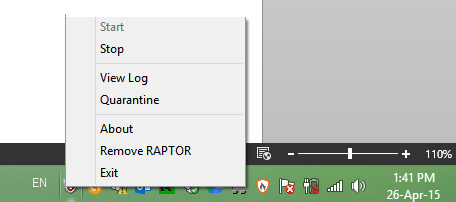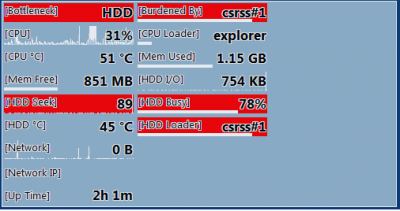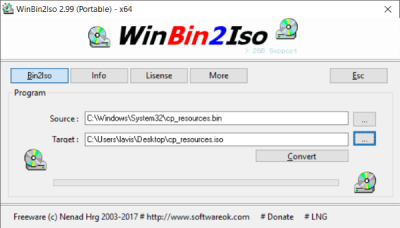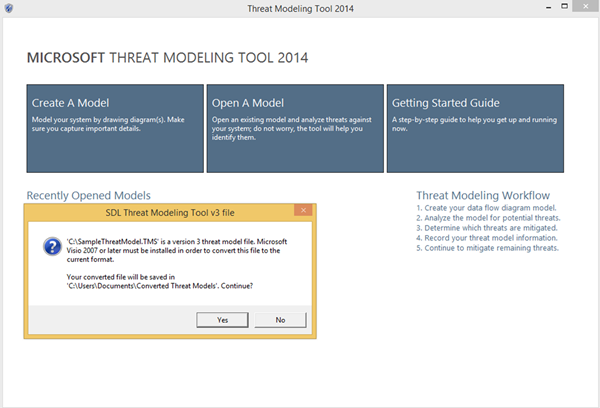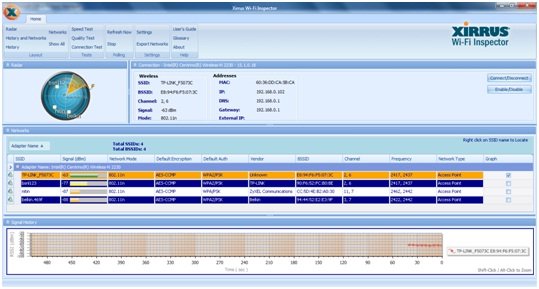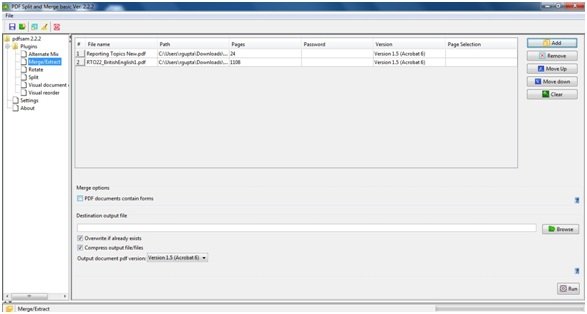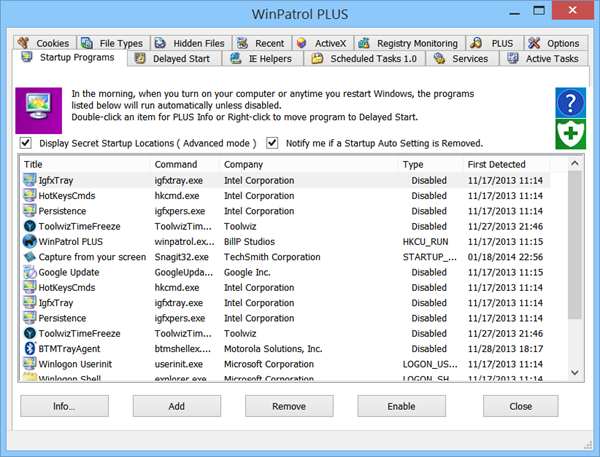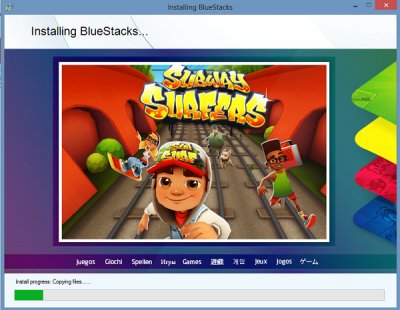Разработанный в 1960-х, Флоппи-диск , безусловно, ушел в прошлое. Но могут быть некоторые пользователи, которым по какой-то причине может понадобиться использовать дискету.
Флоппи-дисководы широко использовались в 1980-х, 1990-х и начале 2000-х годов, однако с изобретением компакт-дисков, DVD-дисков и внешних USB-накопителей с хранилищем использование флоппи-дисков со временем прекратилось. Большинство современных ПК сегодня даже не имеют дисководов для гибких дисков, на самом деле приводы CD/DVD также постепенно вытесняются в пользу внешних USB-устройств.
Содержание
- Зачем вам нужно использовать дискету на Windows 10
- Как использовать дисковод гибких дисков в Windows 10
- Что такое виртуальная дискета
- Создайте виртуальную дискету в Windows 10
Зачем вам нужно использовать дискету на Windows 10
Вы можете задаться вопросом о том, почему мы должны использовать дискету в первую очередь. Возможно, некоторые старые любимые программы или процессы установки игр требуют использования дискеты. Тогда некоторые из других применений могут быть при разделении жесткого диска, доступе к командной строке или даже при передаче файлов между виртуальными ПК. Или, может быть, вы хотите использовать его только для этого!
Ну, вы можете использовать свой физический дисковод гибких дисков или виртуальный дисковод гибких дисков.
Как использовать дисковод гибких дисков в Windows 10
Если у вас есть старый физический дисковод гибких дисков , который вы можете подключить к своему устройству, вам потребуется загрузить последнюю версию драйвера с веб-сайта Центра обновления Windows, чтобы использовать его с Windows 10 Подключите диск, откройте Диспетчер устройств и выберите Сканировать на наличие аппаратных изменений , а затем установите или обновите драйвер. Если это работает, хорошо, иначе зайдите на сайт производителя и загрузите и установите последнюю версию драйвера устройства.
Если вы планируете купить новый, то на рынке уже есть несколько USB-дисководов гибких дисков, которые подключи и играй . и отлично работает на компьютере с Windows 10. Просто подключите устройство, подождите, пока устройство установит драйверы, и начните использовать дисковод гибких дисков в Windows 10 после завершения процесса.
Что такое виртуальная дискета
Виртуальный дисковод гибких дисков – это образ диска, хранящийся в виде файла на жестком диске вашего компьютера. Он заменяет традиционный дисковод гибких дисков, за исключением того, что он существует в виде файла, а не физического носителя, как обычные дисководы гибких дисков. Как следует из слова «виртуальный», виртуальная дискета работает как образ диска, хранящийся в виде файла на жестком диске с той же буквой диска – A. Он работает так же, как файл образа CD, DVD или ISO. Вы создаете или загружаете виртуальную копию дискеты и монтируете ее.
Эти бесплатные инструменты позволяют создавать образы виртуальных дисков Foppy из файлов на вашем ПК, а также загрузочных образов с дискет.
Создайте виртуальную дискету в Windows 10
Ни один настольный компьютер или ноутбук не поставляется сегодня с физическим дисководом, но есть несколько бесплатных инструментов, которые могут помочь вам создать виртуальную дискету в Windows 10/8/7. Вот некоторые из них, которые вы можете использовать.
1] Упрощенный виртуальный дисковод гибких дисков (VFD)
Упрощенный виртуальный дисковод гибких дисков монтирует файлы изображений (. Image) в качестве новых доступных для просмотра ресурсов компьютера. Программа позволяет вам смонтировать файл образа дискеты как виртуальный дисковод и получить прямой доступ к его содержимому. Вы можете выполнять все обычные функции обычного дисковода, такие как просмотр, редактирование, переименование, удаление и создание файлов на виртуальной дискете. Этот инструмент также позволяет форматировать и запускать программы на виртуальной дискете.
2] Драйвер виртуального диска ImDisk
Драйвер виртуального диска ImDisk позволяет зарезервировать часть вашей оперативной памяти для создания на них виртуальных дисков с помощью файлов изображений. Это позволяет быстро и легко создавать устройства, форматировать, проверять ошибки, блокировать тома и отключать файловые системы.
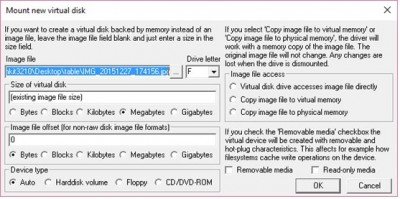
Единственная часть, которой не хватает в этой программе, это то, что она не удобна для пользователя, и вы должны использовать командную строку, чтобы использовать ее.
3] Magic ISO Maker
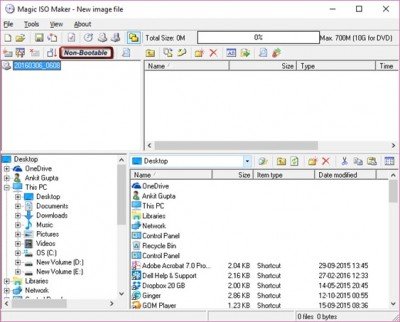
Magic ISO Maker – это утилита для создания образов CD/DVD, которая может извлекать, редактировать, создавать и записывать файлы ISO. Этот инструмент можно использовать для создания образов дискет из файлов, имеющихся на вашем компьютере. Вы также можете использовать этот инструмент для создания загрузочных образов с дискет, хотя для этого вам понадобится дисковод на вашем компьютере.
Бесплатная версия программного обеспечения поддерживает создание изображений размером до 300 МБ.
4] PowerISO
PowerISO – это еще один инструмент для обработки файлов образов CD/DVD/BD, который позволяет открывать, извлекать, записывать, создавать, редактировать, сжимать, шифровать, разбивать и преобразовывать файлы ISO, а также монтировать файлы ISO с помощью внутреннего виртуального дисковода, такого как дискета. , Программа поддерживает файлы образов гибких дисков, такие как BIF, FLP, DSK, BFI, BWI, BIN, IMG и так далее.
С бесплатной версией пользователи могут создавать или редактировать файлы изображений размером до 300 МБ.
Ура!